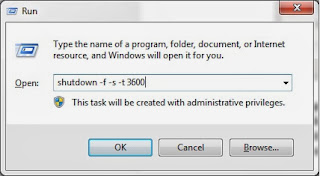ANALISA DATA
Analisa Data
- Pengertian Analisis Data
Analisis data diartikan sebagai upaya mengolah data menjadi informasi, sehingga karakteristik atau sifat-sifat data tersebut dapat dengan mudah dipahami dan bermanfaat untuk menjawab masalah-masalah yang berkaitan dengan kegiatan penelitian.
Dengan demikian, teknik analisis data dapat diartikan sebagai cara melaksanakan analisis terhadap data, dengan tujuan mengolah data tersebut
menjadi informasi, sehingga karakteristik atau sifat-sifat datanya
dapat dengan mudah dipahami dan bermanfaat untuk menjawab
masalah-masalah yang berkaitan dengan kegiatan penelitian, baik
berkaitan dengan deskripsi data maupun untuk membuat induksi, atau menarik kesimpulan tentang karakteristik populasi (parameter) berdasarkan data yang diperoleh dari sampel (statistik).
- Tujuan Analisis Data
(a) Mendeskripsikan data, biasanya dalam bentuk frekuensi, ukuran
tendensi sentral maupun ukuran dispersi, sehingga dapat dipahami
karakteristik datanya. Dalam statistika, kegiatan mendeskripsikan data
ini dibahas pada statistika deskriptif.
(b) Membuat induksi atau menarik kesimpulan tentang karakteristik populasi, atau karakteristik populasi berdasarkan data
yang diperoleh dari sampel (statistik). Kesimpulan yang diambil ini
bisanya dibuat berdasarkan pendugaan (estimasi) dan pengujian hipotesis.
Dalam statistika, kegiatan membuat induksi atau menarik kesimpulan
tentang karakteristik populasi atau sampel ini dibahas pada statistika
inferensial.
- Langkah dan Prosedur Analisis Data
(a) Tahap mengumpulkan data, dilakukan melalui instrumen pengumpulan data.
(b) Tahap editing, yaitu memeriksa kejelasan dan kelengkapan pengisian instrumen pengumpulan data.
(c) Tahap koding, yaitu proses identifikasi dan klasifikasi dari setiap pertanyaan yang terdapat dalam instrumen pengumpulan data menurut variabel-variabel yang diteliti.
(b) Tahap editing, yaitu memeriksa kejelasan dan kelengkapan pengisian instrumen pengumpulan data.
(c) Tahap koding, yaitu proses identifikasi dan klasifikasi dari setiap pertanyaan yang terdapat dalam instrumen pengumpulan data menurut variabel-variabel yang diteliti.
(d) Tahap tabulasi data, yaitu mencatat atau entri data ke dalam tabel induk penelitian.
(e) Tahap pengujian kualitas data, yaitu menguji validitas dan realiabilitas instrumen pengumpulan data.
(f) Tahapmendeskripsikan data, yaitu tabel frekuensi dan/atau diagram, serta berbagai ukuran tendensisentral, maupun ukuran dispersi. tujuannya memahami karakteristik data sampel penelitian. (g) Tahap pengujian hipotesis, yaitu tahap pengujian terhadap proposisi-proposisi yang dibuat apakah proposisi tersebut ditolak atau diterima, serta bermakna atau tidak. Atas dasar Pengujian hipotesis inilah selanjutnya keputusan dibuat.
(e) Tahap pengujian kualitas data, yaitu menguji validitas dan realiabilitas instrumen pengumpulan data.
(f) Tahapmendeskripsikan data, yaitu tabel frekuensi dan/atau diagram, serta berbagai ukuran tendensisentral, maupun ukuran dispersi. tujuannya memahami karakteristik data sampel penelitian. (g) Tahap pengujian hipotesis, yaitu tahap pengujian terhadap proposisi-proposisi yang dibuat apakah proposisi tersebut ditolak atau diterima, serta bermakna atau tidak. Atas dasar Pengujian hipotesis inilah selanjutnya keputusan dibuat.
- Macam Analisis Data
Teknik analisis data dalam penelitian, dibagi menjadi dua, yaitu
teknik analisis data diskriptif dan teknik analisis data inferensial.
Teknik analisis data penelitian secara deskriptif dilakukan melalui
statistika deskritif, yaitu statistik yang digunakan untuk menganalisis
data dengan cara mendeskripsikan atau menggambarkan data yang telah
terkumpul sebagaimana adanya tanpa bermaksud membuat generalisasi hasil
penelitian. Temasuk dalam teknik analisis data statistik deskriptif
antara lain penyajian data melalui tabel, grafik, diagram, persentase,
frekuensi, perhitungan mean, median atau modus.
Sementara itu teknik analisis data inferensial dilakukan dengan
statistik inferensial, yaitu statistik yang digunakan untuk menganalisis
data dengan membuat kesimpulan yang berlaku umum. Ciri analisis data
inferensial adalah digunakannya rumus statistik tertentu (misalnya uji
t, uji F, dan lain sebagainya). Hasil dari perhitungan rumus statistik
inilah yang menjadi dasar pembuatan generalisasi dari sampel bagi
populasi. Dengan demikian, statistik inferensial berfungsi untuk
menggeneralisasikan hasil penelitian sampel bagi populasi. Sesuai dengan
fungsi tersebut maka statistik inferensial cocok untuk penelitian
sampel.
- Terminologi dalam Analisis Data: Metode Succesive Interval
Contoh :
Sebuah item yang memenuhi kriteria Likert dengan lima kategori respon,
yaitu “sangat setuju” yang diberi skor 5; “setuju” diberi skor 4;
“ragu-ragu” diberi skor 3; “tidak setuju” diberi skor 2; dan “sangat
tidak setuju” diberi skor 1. Item tersebut dijawab oleh 100 orang
responden. Untuk kepentingan analisis data, peneliti kemudian bermaksud
menaikkan tingkat pengukuran ordinal menjadi interval.
Pengertian, tujuan, Manfaat analisa data menjadi penting bagi kalangan akademis, perusahaan dalam memvalidkan data dan temuan di lapangan.
Pengertian, tujuan, Manfaat analisa data menjadi penting bagi kalangan akademis, perusahaan dalam memvalidkan data dan temuan di lapangan.